Come stampare DVD printable
Sei una persona che ama viaggiare e durante i tuoi ultimi viaggi in giro per il mondo, hai registrato un sacco di video sul tuo smartphone. Per evitare di occupare spazio nella memoria del tuo Computer, hai poi deciso di trasferire tutti i video su DVD, utilizzando uno tra i programmi che ti ho indicato nella mia guida su come masterizzare DVD. Ben fatto! Sono lieto di esserti stato d’aiuto.
Ora però, se sei di nuovo qui, immagino quindi che ci sia qualche altro intoppo. Nessun problema, dimmi un po’: in cosa posso aiutarti? Vorresti personalizzare i tuoi DVD e stampare sul disco un’etichetta personalizzata? Ottima idea, posso aiutarti, ho a portata di mano gli strumenti che potrebbero fare al caso tuo.
Nella guida di quest’oggi, infatti, ti parlerò nel dettaglio di come stampare su DVD printable, utilizzando alcuni semplici software. Se la cosa ti interessa allora, prenditi qualche minuto di tempo libero e concentrati sulla lettura di questa guida; vedrai che sarai soddisfatto di aver imparato l’utilizzo di alcuni utili programmi per Windows e Mac. Nelle righe successive vedremo infatti insieme quelli che sono i migliori software disponibili per Windows e Mac che ti permetteranno di stampare le copertine e le etichette da applicare sui tuoi DVD. Sulla base della lettura di questa mia guida potrai individuare le soluzioni che più si adattano alle tue esigenze e personalizzare notevolmente il DVD delle tue vacanze. Sei pronto per scoprire quali software utilizzare per stampare su DVD printable? Sì? Benissimo, allora iniziamo. Ti ricordo inoltre che per effettuare la stampa su DVD printable dovrai essere in possesso di una stampante che supporti la stampa su DVD. Come al solito, ti auguro una buona lettura.
UnderCover10 (Windows)
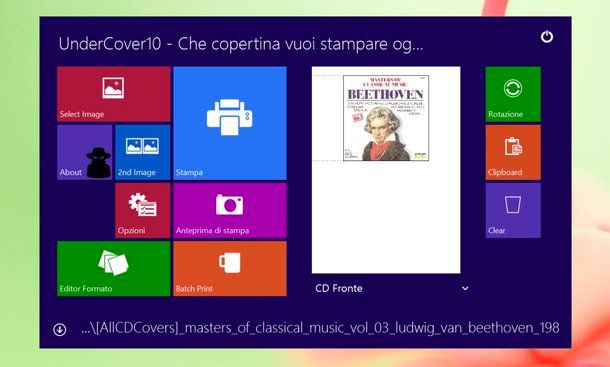
Vi sono tantissimi programmi gratuiti per Windows che ti permettono di stampare l’etichetta del tuo DVD, ma uno tra i software migliori per Windows 10 che scelgo di consigliarti è chiamato UnderCover 10.
Scaricabile gratuitamente dal sito ufficiale, UnderCover 10 è infatti un ottimo strumento per stampare su DVD printable che ti permetterà di stampare e personalizzare le copertine dei tuoi DVD. Avrai infatti a disposizione diversi layout predefiniti e potrai anche caricare un’immagine personalizzata per stampare la copertina fronte e retro. Se lo desideri, il software ti permetterà anche di caricare un’immagine che potrai applicare direttamente come etichetta sul disco del DVD.
Il punto di forza di UnderCover10 è senza ombra di dubbio la sua semplicità e immediatezza. Spicca in particolar modo la sua interfaccia utente di facile utilizzo, pensata per facilitare le procedure per la stampa di copertine o etichette di DVD anche per chi ha minor dimestichezza con l’utilizzo di software per Windows. Non a caso, scaricando, installando e avviando il programma, noterai che l’interfaccia utente del software è ridotta al minimo essenziale e che l’utilizzo dei suoi strumenti per stampare sul disco del DVD risulta estremamente facile e immediato.
Per iniziare a personalizzare le varie copertine del tuo DVD, ti basterà premere il pulsante Select Image. Il programma ti chiederà di selezionare dal tuo computer l’immagine che desideri stampare e il layout sul quale vuoi stamparla, tramite il menu a tendina. Per esempio, Se desideri stampare un’immagine che andrà applicata direttamente sul disco del DVD, creando così un’etichetta personalizzata, dovrai selezionare la voce Pressit A4 Label.
In alternativa, tra le altre opzioni di stampa disponibili, ti segnalo la presenza di ulteriori template predefiniti dedicati ai supporti DVD, tra cui per esempio la possibilità di selezionare la voce DVD Box, Slimline DVD Box oppure anche 6 DVD Box.
CD Cover Creator (Windows)
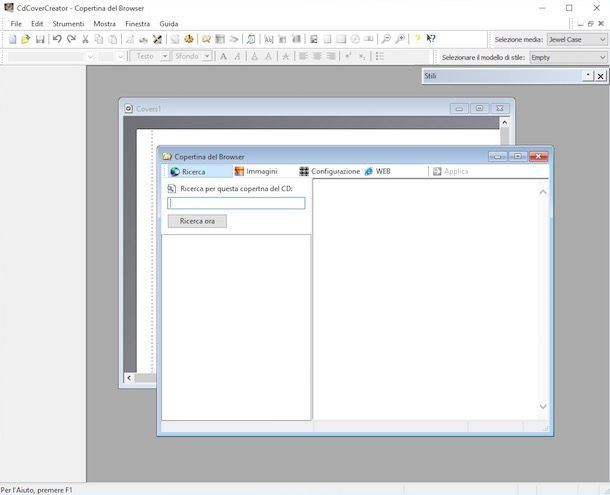
Tra i software per stampare e personalizzare le copertine dei DVD, voglio consigliarti di dare uno sguardo al programma CD Cover Creator, dal momento in cui, a mio avviso, si tratta di un ottimo strumento molto efficiente e completo per stampare le copertine e l’etichetta da applicare sul tuo DVD.
CD Cover Creator, oltre a permetterti di stampare le copertine frontali e posteriori di CD e DVD, ti permette infatti di caricare un’immagine che applicherai come etichetta sul disco del DVD, dandoti così numerose opzioni di personalizzazione.
Una tra le caratteristiche principali di CD Cover Creator è il suo supporto a diversi template predefiniti per la personalizzazione estetica. Per iniziare a utilizzare CD Cover Creator devi scaricarlo gratuitamente dal sito ufficiale: il programma è disponibile per Windows 10.
Hai scaricato il programma? Benissimo ora avvialo, voglio spiegartene il funzionamento. La prima cosa che puoi notare è la presenza di numerosi pulsanti. L’interfaccia utente non è così immediata come quella di Under Cover 10, ma il programma compensa con maggiori opzioni di personalizzazione estetica per stampare le copertine di DVD e CD.
Per incominciare a utilizzarlo, fai clic sul pulsante File e, dal menu a tendina che si apre, premi la voce Nuovo e poi la voce Progetto Vuoto. In questo modo si aprirà in maniera predefinita un template vuoto che potrai personalizzare, caricando le immagini da applicare sulle copertine fronte e retro, e anche l’immagine che costituirà l’etichetta del disco. In maniera predefinita, il software creerà un template vuoto per personalizzare gli elementi di un CD, per selezionare il template dei DVD ti basterà fare clic sul menu a tendina alla voce Selezione Media e selezionare la voce DVD Box.
Prima di caricare l’immagine, vorrei che dessi uno sguardo al menu a tendina situato in corrispondenza della voce Selezionare il modello di: trovo infatti interessante segnalarti la possibilità di impostare un colore di sfondo per personalizzare ulteriormente le copertine del tuo DVD o CD. Se invece desideri lasciare lo sfondo bianco, perché disponi di un’immagine personalizzata appositamente creata che andrà a occupare tutto lo spazio di stampa, puoi importarla facendo clic sulla voce Immagini di sfondo, situata all’interno della barra del menu in alto.
Per maggiori opzioni di personalizzazioni, il mio consiglio è quello di dare uno sguardo alla barra di menu fluttuate chiamata Stili: potrai impostare alcuni parametri per l’immagine di sfondo caricata come l’allineamento e la regolazione delle proprietà dell’immagine con opzioni riguardanti per esempio contrasto, brillantezza e gamma.
Artwork Creator (Online)
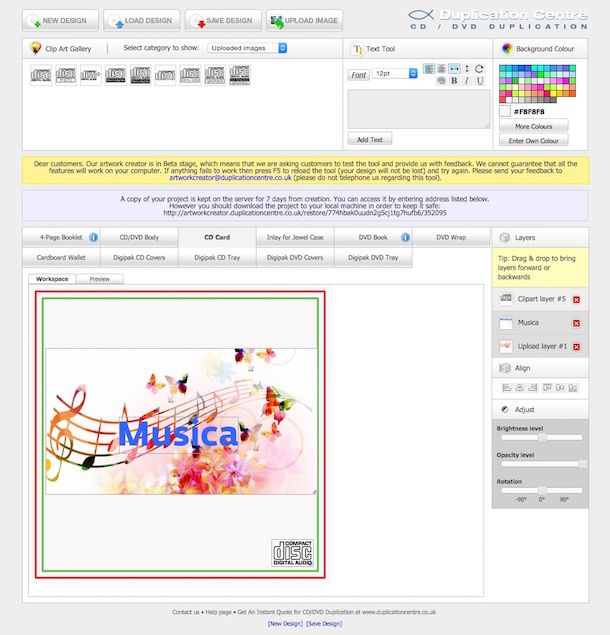
Personalizzare le copertine e le etichette di DVD è un procedimento estremamente semplice attraverso l’uso di uno tra i software indicati. Ti propongo però un’alternativa ancora migliore: l’utilizzo di un servizio online che ti permetterà di accedere a opzioni di personalizzazioni direttamente dal tuo browser, evitandoti così qualsiasi tipo di installazione di programmi su PC Windows o Mac.
In questo specifico caso in cui non desideri scaricare un software per personalizzare il tuo DVD, puoi rivolgerti al sito Internet Artwork Creator, per creare copertine ed etichette personalizzate da stampare. Nonostante si tratti soltanto di uno strumento Web, la personalizzazione delle etichette e delle copertine tramite Artwork Creator risulta molto valida: il sito Internet mette a disposizione numerose opzioni per la personalizzazione delle copertine e delle etichette da stampare. Potrai infatti applicare scritte, adesivi, sfondi personalizzati e molto altro ancora. Chiaramente però, trattandosi di un applicativo via Web e non di un software, non sarà possibile stampare direttamente il layout creato. Artwork Creator è infatti soltanto uno strumento per la creazione di copertine ed etichette personalizzate. Una volta che avrai creato il tuo progetto personalizzato, potrai salvarlo sul tuo computer per poi caricarlo e stamparlo direttamente dalla tua stampante.
Per incominciare a utilizzare lo strumento di personalizzazione messo a disposizione da Artwork Creator, recati quindi sul sito ufficiale. Per prima cosa, devi selezionare il template dei DVD: fai quindi clic sulla voce CD/DVD Body tra i pulsanti principali dell’applicativo Web. Il passo successivo è quello di caricare un’immagine di copertina personalizzata, attraverso il pulsante Upload Image. Per maggiori opzioni di personalizzazione ti consiglio di dare uno sguardo ai menu Text Tool, Background Color e Layer, i quali ti metteranno a disposizione alcuni strumenti di modifica di base. Il menu Text Color, ad esempio, ti permetterà di scrivere e inserire un testo personalizzato sull’etichetta o sulle copertine da stampare; potrai selezionare il font, l’allineamento e persino il colore del testo per poi aggiungerlo premendo sul pulsante Add Text. La voce di menu Background Color, invece, ti permette di impostare un eventuale colore di sfondo attraverso una palette di colori prestabiliti o inserendo direttamente il codice di un colore personalizzato. Per quanto riguarda invece il menu Layer situato a destra, trovo interessante farti notare come potrai utilizzarlo per impostare l’allineamento dell’immagine di copertina o dell’etichetta, modificando anche alcuni valori propri dell’immagine come per esempio il livello di luminosità e l’opacità.
Hai finito di modificare l’etichetta del tuo DVD e sei soddisfatto del risultato? Non ti resta che premere il pulsante Save Design. Arwork Creator ti restituirà un file .zip contenente le copertine o l’etichetta che hai personalizzato.
DiscLabel (macOS)
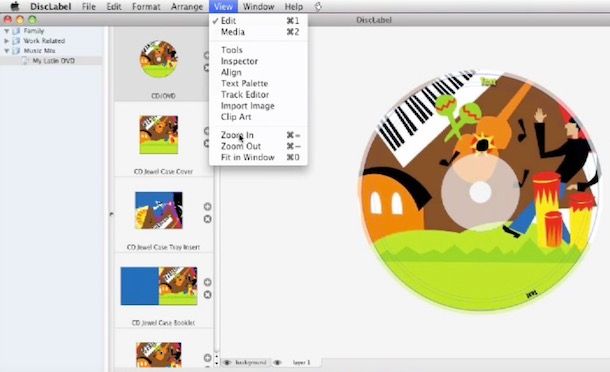
Se desideri stampare l’etichetta o le copertine di un DVD, puoi scegliere di fare affidamento a un ottimo programma per MacOS chiamato Disc Label. Si tratta di un software professionale molto utilizzato e completo che ti permetterà di creare etichette e copertine di DVD personalizzate. Gli strumenti messi a disposizione sono davvero immediati dal momento in cui avrai a disposizione una serie di template prestabiliti che potrai successivamente modificare. Per esempio è possibile applicare immagini, effetti, clip art personalizzate e molto altro ancora. Il software è molto completo e dispone anche del supporto ai servizi Apple come iCloud e iTunes per permetterti l’integrazione di strumenti aggiuntivi come l’importazione di eventuali tracce musicali.
DiscLabel è un software disponibile soltanto per macOS e, trattandosi di un programma altamente professionale, è disponibile a pagamento: il costo è di 35,95$ per l’acquisto di una licenza di base. In ogni caso, se desideri utilizzarlo per stampare etichette e copertine di DVD puoi scegliere di utilizzarlo gratuitamente scaricando dal sito ufficiale la sua versione di prova gratuita.
Se hai già scaricato, installato e avviato il programma, puoi cominciare a utilizzarlo scegliendo un modello prestabilito che andrai poi a modificare. Come puoi notare sono disponibili numerosi elementi di personalizzazione che riguardano l’etichetta da applicare sul DVD e le varie copertine. Potrai infatti modificare tutti gli elementi dei template tramite i pulsanti del menu in basso: Modelli, Immagine, Tracce, Layout testo, Clip Art, Strumenti, Ispector, Casuale, Effetti, Ritaglia e Carattere. Una volta che avrai finito di modificare tutti gli elementi che desideri personalizzare, ti basterà premere il pulsante Stampa.

Autore
Salvatore Aranzulla
Salvatore Aranzulla è il blogger e divulgatore informatico più letto in Italia. Noto per aver scoperto delle vulnerabilità nei siti di Google e Microsoft. Collabora con riviste di informatica e cura la rubrica tecnologica del quotidiano Il Messaggero. È il fondatore di Aranzulla.it, uno dei trenta siti più visitati d'Italia, nel quale risponde con semplicità a migliaia di dubbi di tipo informatico. Ha pubblicato per Mondadori e Mondadori Informatica.






